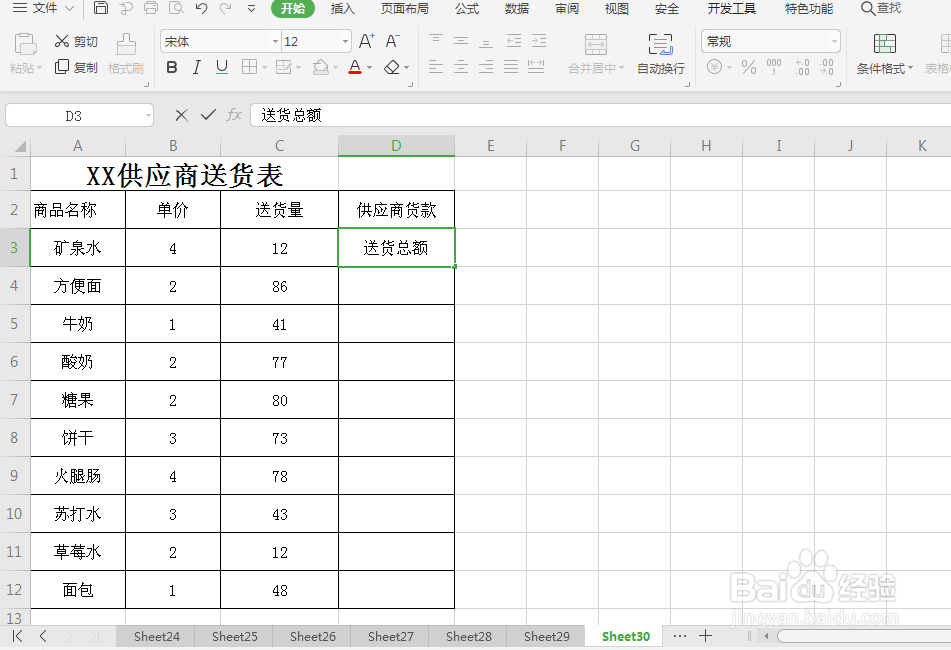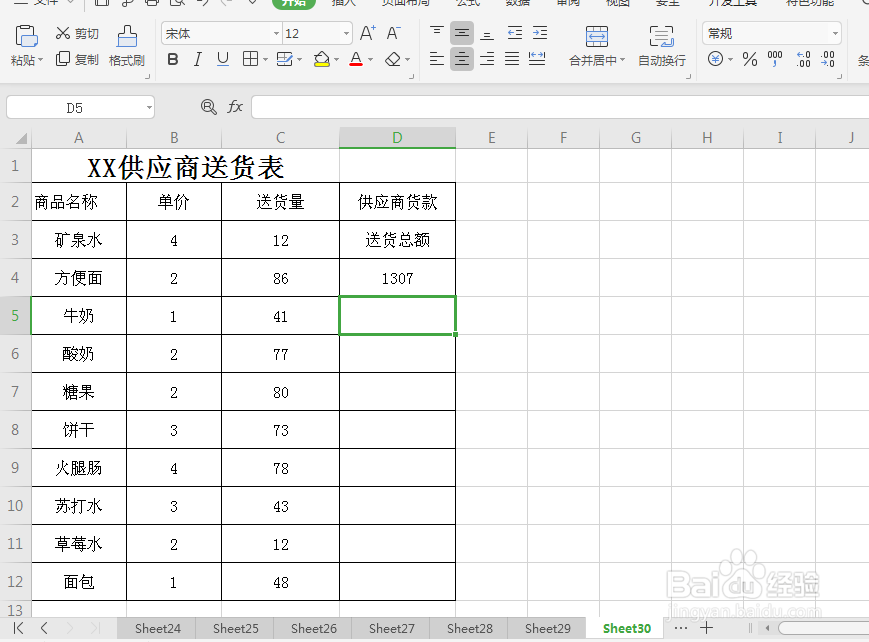1、打开“供应商送货表”数据表,如图所示,含有“商品名称”、“单价”及“送货量”相关信息,我们需要快速计算出供应商的送货款。

2、单击选中“送货量”右边的单元格并输入“供应商货款”,然后按住鼠标左键往下拉到表格底部。选中该列,如图所示:


3、按键盘上的Ctrl+1键,进入单元格格式对话框。单击选择边框选项下预置下的外边框(O)和内部(I),然后单击确定,为”供应商货款“一列添加边框。
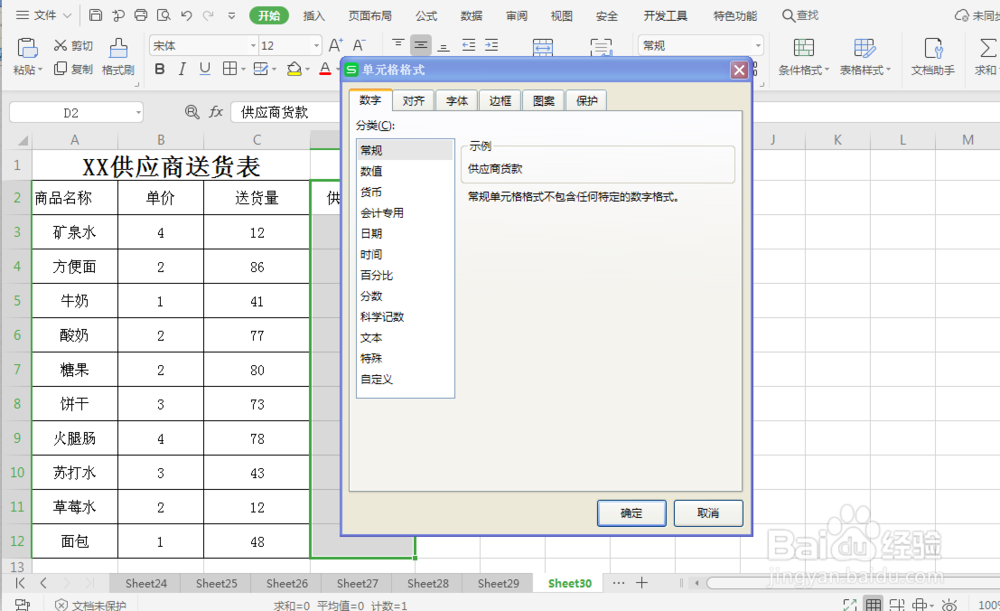

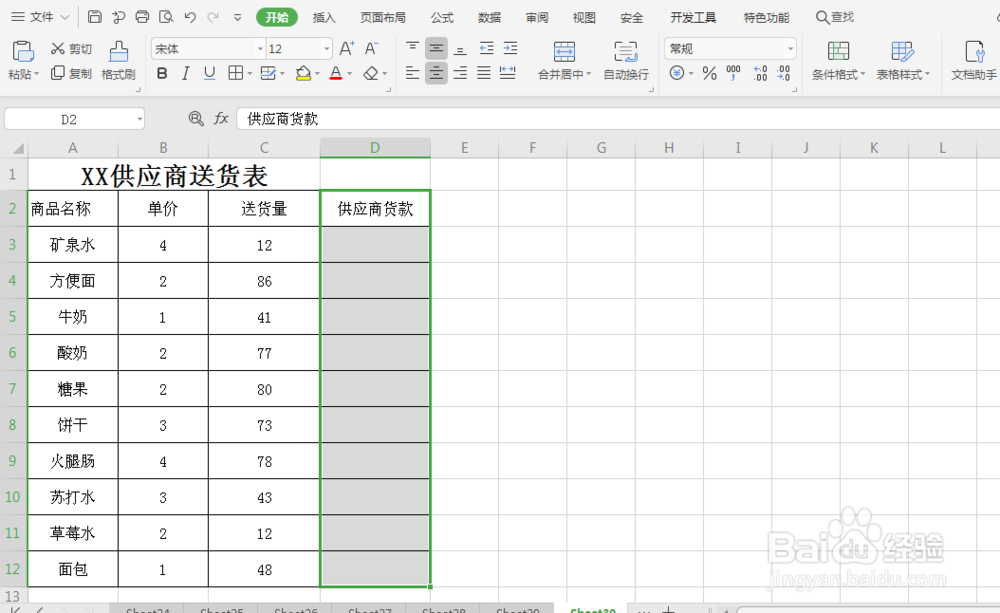
4、单击“供应商货款”列下的第一个单元格,选中该单元格,然后在单元格内输入“送货总额”,然后按enter键,然后接着在“送货总额”下的空白单元格输入公式=SUMPRODUCT(B3:B12,C3:C12),然后同时按Enter三键,即可计算出供应商的送货总额。如图所示: